
Lesley Fowler
0
2773
180
 Avec l'avènement des appareils photo numériques et la capacité de stockage sans cesse croissante, le monde de la photographie entre dans l'ère de l'abondance. N'importe qui peut prendre autant de photos qu'il le souhaite, à condition qu'il reste de la place dans son disque dur et / ou sa carte mémoire..
Avec l'avènement des appareils photo numériques et la capacité de stockage sans cesse croissante, le monde de la photographie entre dans l'ère de l'abondance. N'importe qui peut prendre autant de photos qu'il le souhaite, à condition qu'il reste de la place dans son disque dur et / ou sa carte mémoire..
Avec la limite actuelle fixée à téraoctets, vous pouvez stocker littéralement des millions de photos. Notre problème maintenant n'est pas de choisir quoi photographier, mais comment organiser les photos après.
Pour la plupart des photographes amateurs, le terme “organiser des photos” va même jusqu'à les rassembler dans des albums basés sur des événements, ou peut-être par les gens dans les images. Bien que le regroupement chronologique de photos par événements soit souvent effectué facilement et automatiquement chaque fois que vous déplacez les photos de l'appareil photo vers l'ordinateur, le tri des photos en fonction du nombre de personnes dans chaque image n'est pas aussi facile que cela puisse paraître. Surtout si vous devez le faire manuellement.
Reconnaître les visages
La tâche banale consistant à organiser des photos peut maintenant être effectuée facilement et presque automatiquement avec iPhoto. Cette application de gestion des photos fournie avec la suite iLife offre à ses utilisateurs la possibilité d'attribuer des noms aux visages et d'organiser les images en fonction de la personne sur les photos..
Cette fonctionnalité s'appelle Faces. Et en l'utilisant, les utilisateurs peuvent cliquer et ouvrir toutes les photos contenant une personne spécifique dans chacune d'elles..
La première étape pour activer Faces est de choisir une image avec une personne..

Puis cliquez sur le “prénom” icône située en bas à gauche de la fenêtre d'iPhoto.
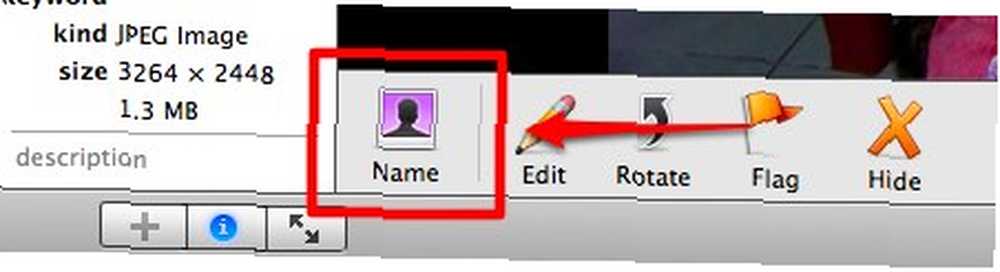
L'image choisie sera agrandie pour remplir la fenêtre. Clique le “Ajouter le visage manquant” bouton qui a remplacé le “prénom” icône.
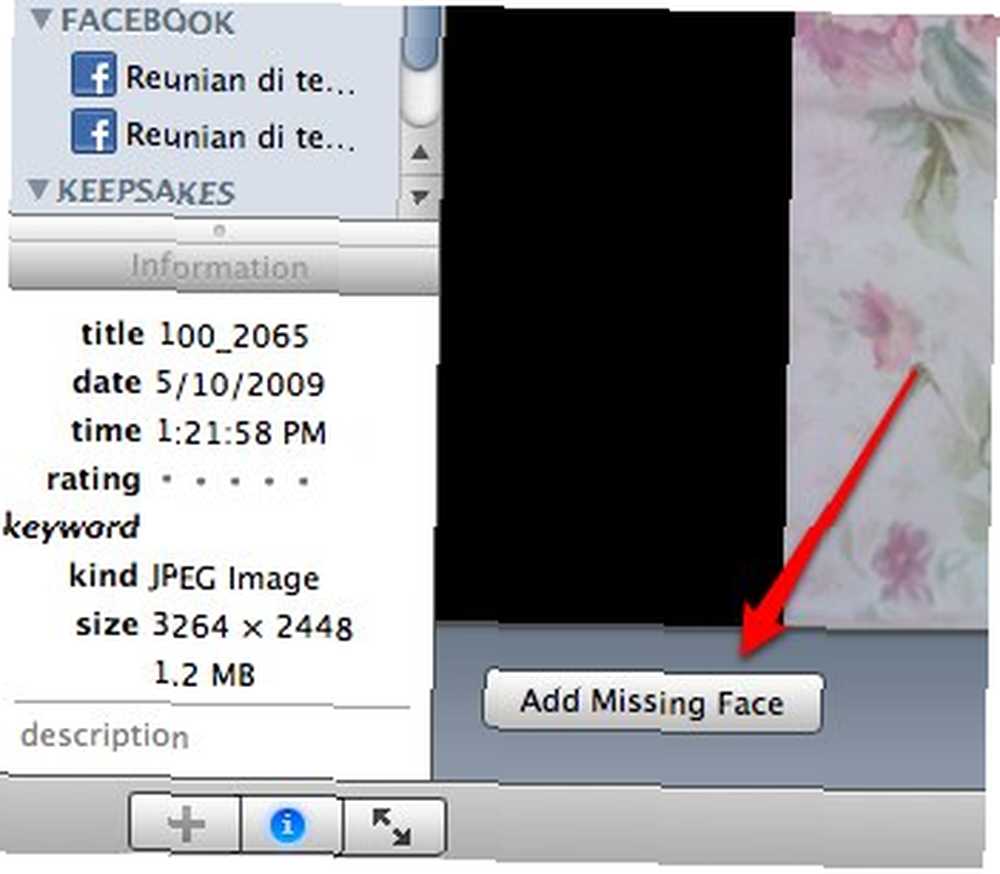
Vous verrez que iPhoto fera de son mieux pour localiser les visages à l'intérieur de l'image. Un carré apparaît autour des faces avec le tag “anonyme” dessous.
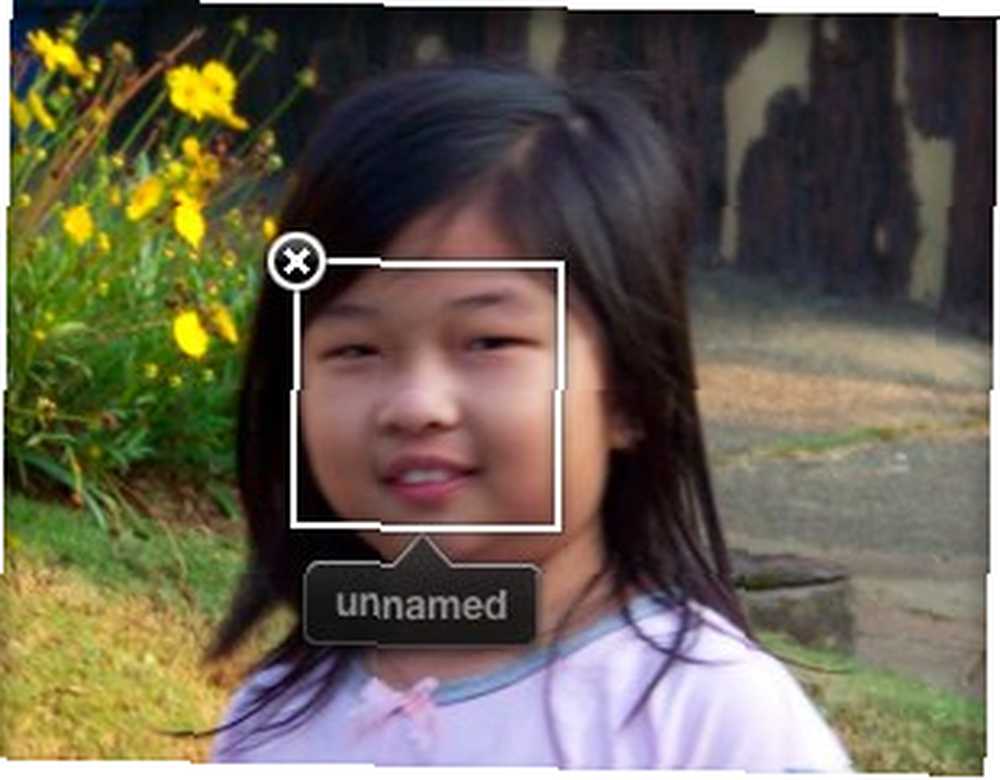
Tout ce que vous avez à faire est de double-cliquer sur la balise et de la remplacer. “anonyme” avec le nom de cette personne.
Répétez le processus pour les autres “anonyme” balises, et vous pouvez continuer à faire la même chose pour d'autres images avec des visages de différentes personnes.
À partir de là, les choses deviendront plus faciles, car iPhoto vous aidera à reconnaître les mêmes visages marqués auparavant. Si vous choisissez une photo contenant une personne précédemment marquée, iPhoto vous demandera de confirmer le nom..
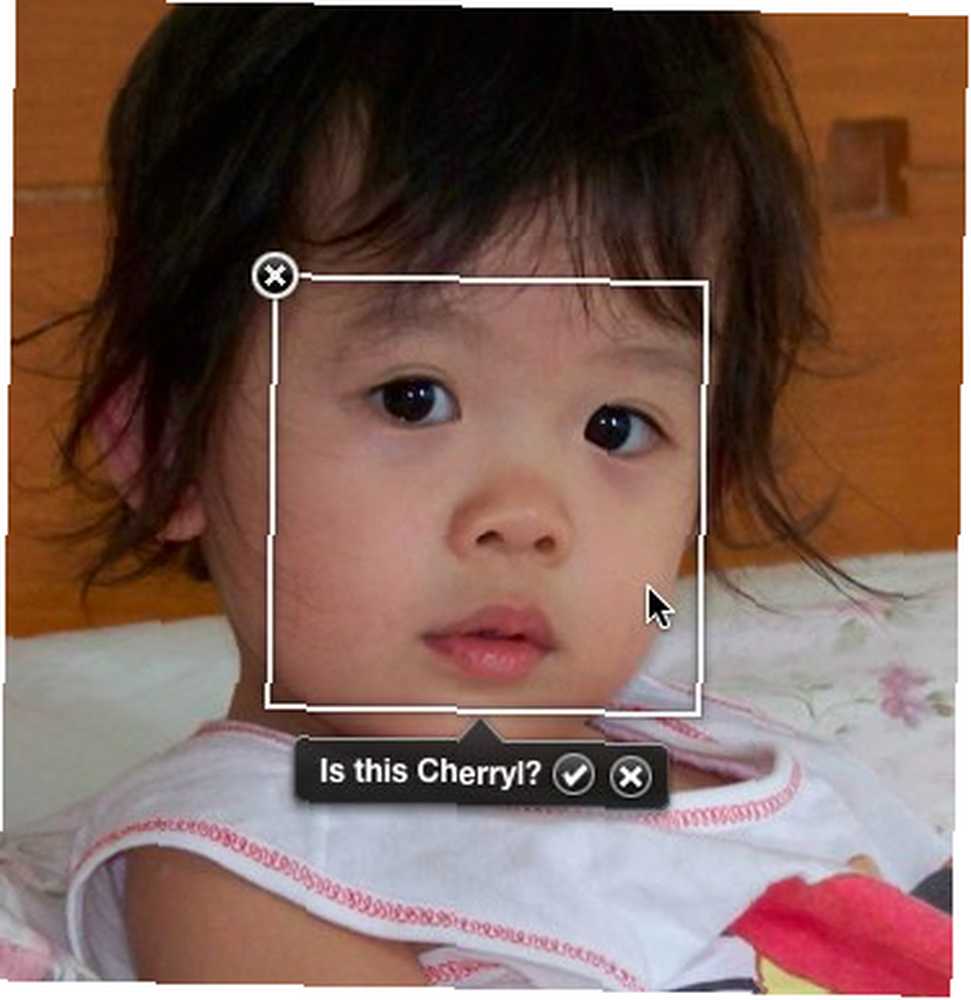
Cliquez sur la coche pour confirmer ou sur la croix pour indiquer à iPhoto que le nom est incorrect..
Cependant, aucune machine ne peut remplacer la capacité humaine à reconnaître les visages. La fonction Faces de iPhoto est certes étonnante, mais elle fait encore des erreurs stupides ici et là. Une fois, il a pensé que la robe de ma petite fille était un visage.
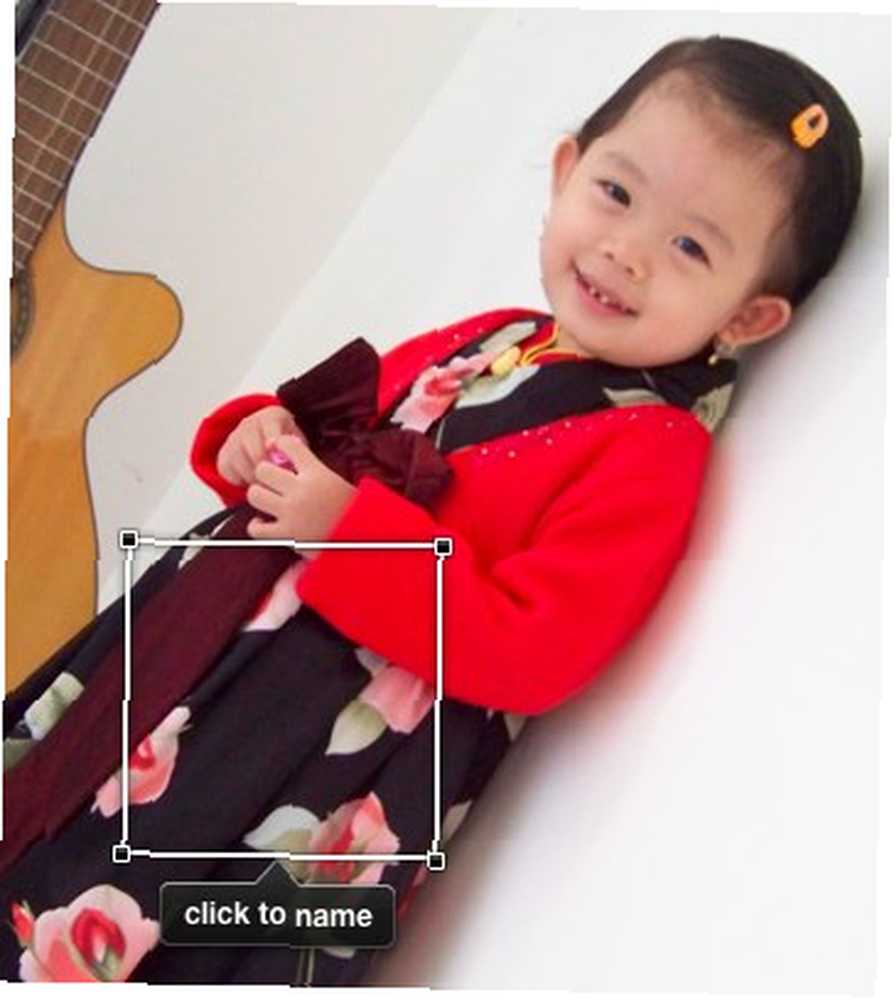
Messe nommant les visages
Si vous avez des milliers de photos, il est possible que vous essuyiez immédiatement des sueurs froides en pensant à renommer des visages des milliers de fois. Mais vous ne devez pas avoir peur, car iPhoto vous fournit un moyen de le faire presque automatiquement. Presque, mais quand même mieux que de le faire manuellement une photo à la fois.
Cliquez sur “Visages” dans le volet gauche et choisissez l’une des faces apparaissant à droite.
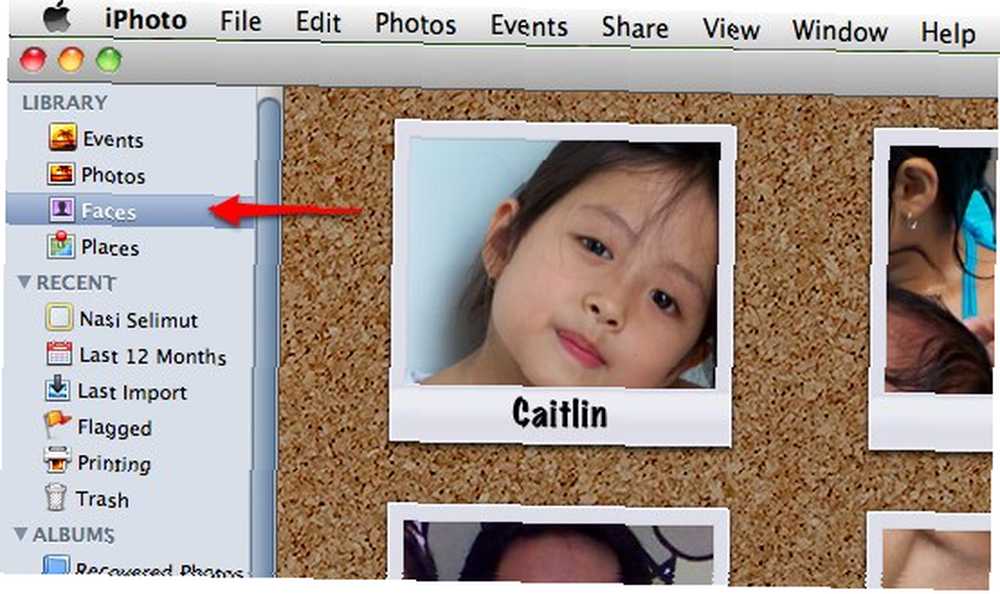
Pendant que vous y êtes, vous pouvez modifier le nom complet de la personne et ajouter une adresse électronique à chaque visage en choisissant “Fichier -> Obtenir des informations” menu ou Commande + I ou en cliquant sur le petit “je” icône en bas à droite de l'image.
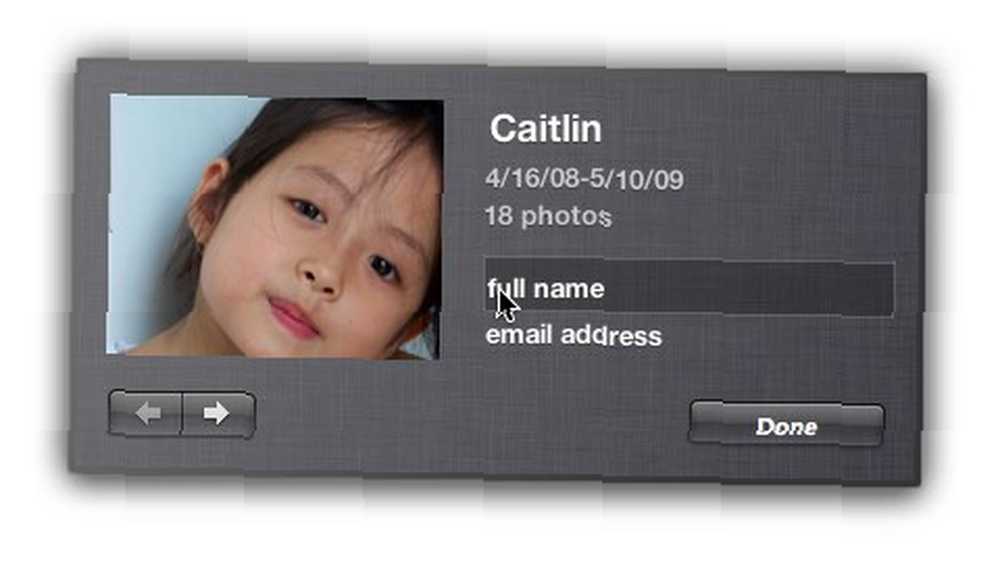
Après avoir choisi une personne, l’écran vous montrera toutes les photos de cette personne. Si vous faites défiler un peu vers le bas, vous verrez la deuxième moitié de l'écran étiqueté “Untel peut également être dans les photos ci-dessous”.
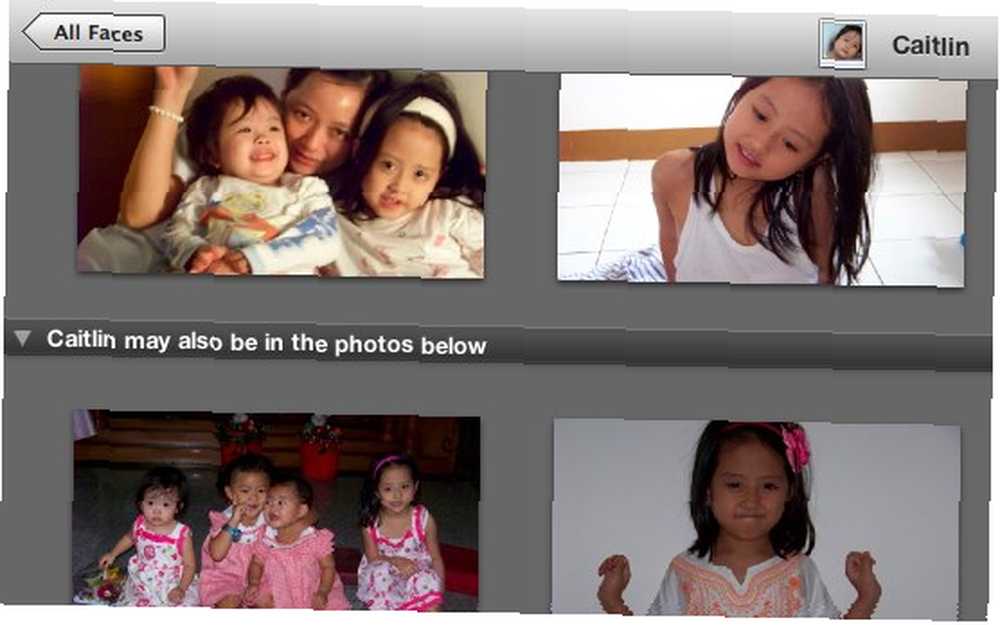
Choisissez une vue rapprochée et “Confirmer le nom” du menu du bas.
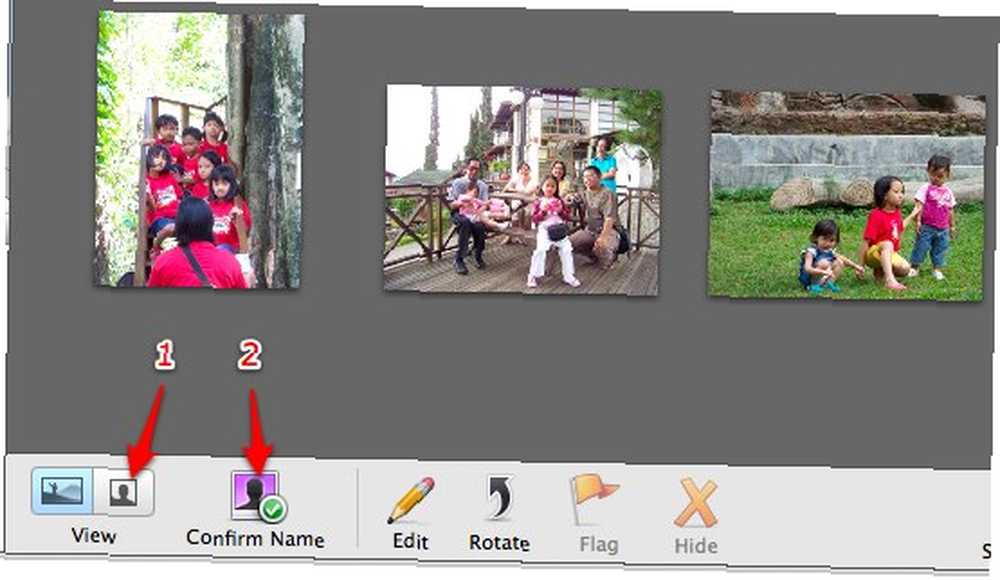
Toutes les photos se concentreront sur les possibles visages de la personne choisie. Votre travail consiste à cliquer sur chaque image avec la bonne image pour confirmer le nom des visages. Vous pouvez réduire ou agrandir la taille de la boîte en déplaçant le curseur situé en bas à droite de l'écran..
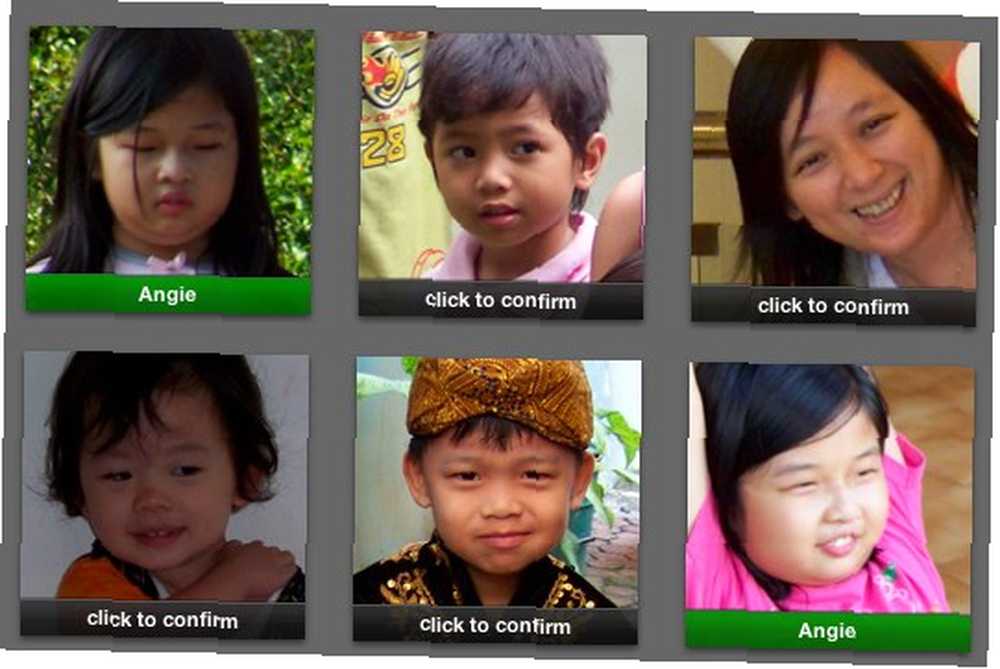
Il existe d'autres capacités iPhoto intéressantes, mais nous les conservons une autre fois..
Utilisez-vous iPhoto pour gérer vos photos? Connaissez-vous d'autres applications de gestion de photos alternatives pour Mac? Partager en utilisant les commentaires ci-dessous.











